
Bạn đang sử dụng MacBook và muốn làm mới giao diện màn hình với những hình nền ưng ý? Bạn không cần phải lo lắng, vì thay đổi hình nền MacBook là một việc rất đơn giản và nhanh chóng. Bạn chỉ cần theo dõi các bước hướng dẫn sau đây để có thể chọn lựa từ hàng ngàn hình nền đẹp mắt và phù hợp với phong cách của bạn. Hãy cùng khám phá cách đổi hình nền MacBook ngay bây giờ nhé!
1. Tại sao nên đổi hình nền MacBook?
Đổi hình nền trên MacBook là một cách đơn giản để tùy biến máy tính của bạn theo sở thích cá nhân. Bạn có thể chọn hình nền từ bộ sưu tập sẵn có của Apple hoặc từ ảnh riêng trong thư mục của bạn. Nhờ đó, việc đổi hình nền cũng có thể giúp bạn cảm thấy mới mẻ và sáng tạo hơn khi làm việc hoặc giải trí.

Đổi hình nền MacBook sẽ tạo ra phong cách cá nhân cho người dùng
2. Điều kiện để có thể đổi hình nền MacBook
Tương tự như cách thay đổi hình nền máy tính Windows 10/11, thiết bị của bạn cần phải có sẵn các hình ảnh trong thư mục để có thể áp dụng cách thay đổi hình nền MacBook. Tuy nhiên, bạn cũng cần phải đạt vài điều kiện như sau:
- Một chiếc MacBook (tất nhiên).
- Ảnh hoặc Album ảnh có sẵn trong máy.
- Chất lượng hình ảnh phù hợp với dòng máy MacBook như kích thước, độ phân giải,…

Thay đổi hình nền cần phải có Ảnh hoặc Album ảnh trong MacBook
3. 4 cách đổi hình nền MacBook
3.1. Cách đổi hình nền trên MacBook thông qua System Preferences
Bước 1: Mở System Preferences
Đầu tiên, bạn hãy đi vào logo Apple nằm ở góc trên cùng bên trái để thực hiện cách đổi hình nền MacBook > Di chuột đến mục System Preferences – Tùy chọn hệ thống.
Bước 2: Chọn Desktop & Screen Saver
Khi cửa sổ System Preferences được bật lên, hãy tìm và chọn tính năng Desktop & Screen Saver – MH nền & Trình bảo vệ MH.
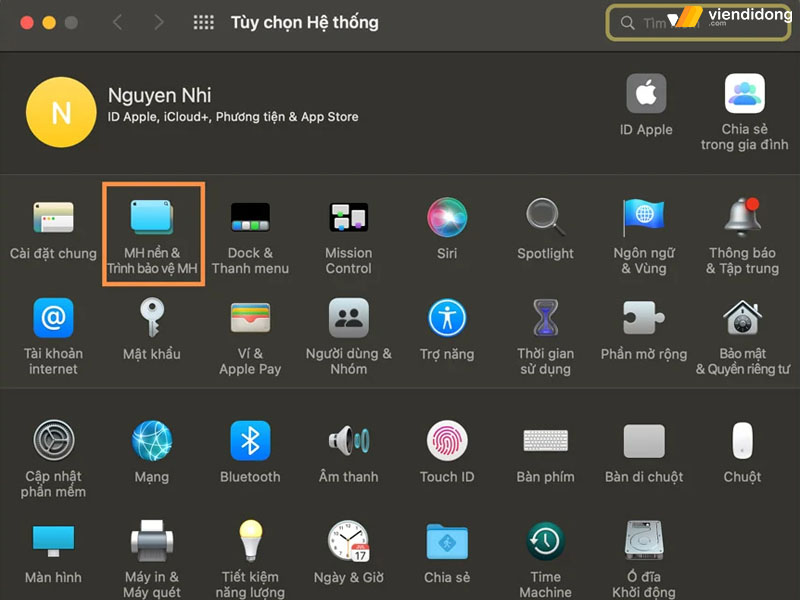
Cách đổi hình nền MacBook bằng System Preferences – 1
Tại đây, bạn có 3 tùy chọn:
- Dynamic Desktop – Hình nền động: Cho phép bạn có hình nền sống động theo thời gian trong ngày. Hình nền này sẽ thay đổi cảnh quan theo vị trí của bạn và thời điểm mặt trời mọc và lặn.
| Bạn cần bật Dịch vụ định vị trong cài đặt Quyền riêng tư & Bảo mật để sử dụng tính năng này. Nếu không, hình nền sẽ chỉ dựa vào múi giờ bạn chọn trong cài đặt Ngày & giờ. |
- Hình nền sáng & tối: Là những hình ảnh sẽ chuyển từ sáng sang tối khi mặt trời lặn, tùy theo vị trí của bạn.
| Tuy nhiên, nếu bạn đã thiết lập Chế độ tối màu trong cài đặt Giao diện, hình nền sẽ luôn là ảnh tĩnh tối. Bạn có thể thay đổi điều này bằng cách chọn Tự động hoặc Sáng (Tĩnh) trong menu bật lên. |
- Ảnh: Là những hình ảnh tĩnh không thay đổi. Một số ảnh có biểu tượng tải về, yêu cầu bạn phải kết nối Internet để tải về trước khi sử dụng.
| Bạn có thể xóa ảnh đã tải về bằng cách giữ Control và bấm vào hình thu nhỏ, rồi chọn Xóa bản tải về. |
- Màu: Là những mẫu nền màu đơn sắc cho màn hình nền.
| Bạn có thể chọn màu sắc tuỳ ý bằng cách bấm vào nút Thêm để phối màu theo ý thích của bạn. |
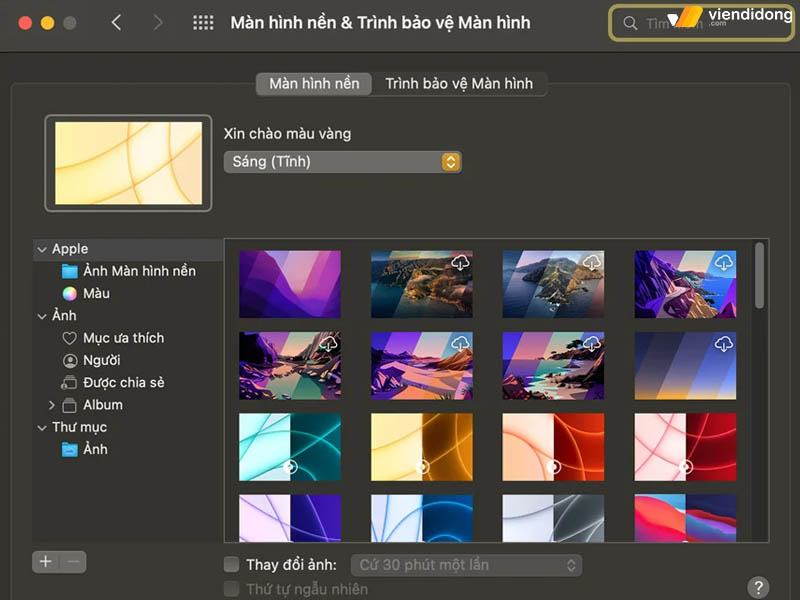
Cách đổi hình nền MacBook bằng System Preferences – 2
Bước 3: Chọn hình nền yêu thích
Chọn vào Change picture – Thay đổi ảnh > Chọn thời gian chuyển > Tích vào ô Random order – Thứ tự ngẫu nhiên nếu bạn muốn cách đổi hình nền MacBook theo hình ảnh ngẫu nhiên.
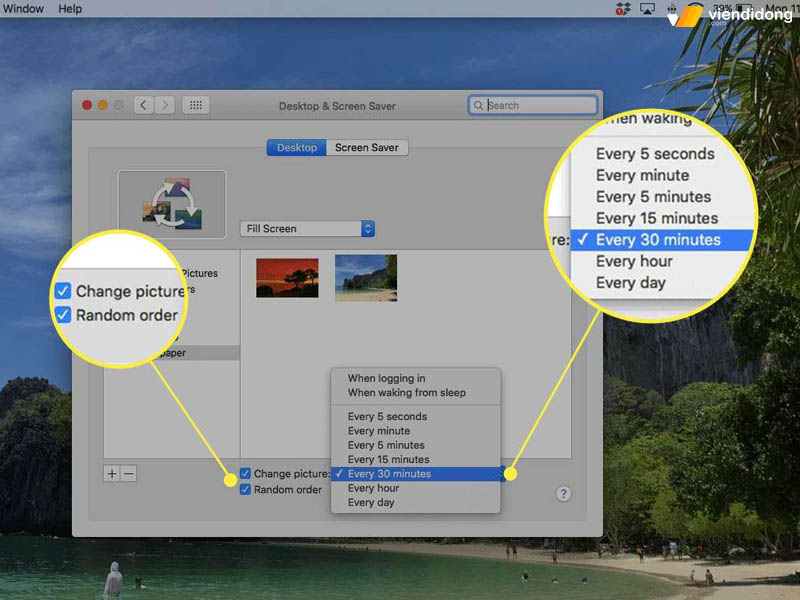
Cách đổi hình nền MacBook bằng System Preferences – 3
Nếu bạn muốn tạo hình đơn sắc, hãy chọn mục Color – Màu > Chọn màu mà bạn muốn dùng để làm hình nền hoặc Custom Color để phối màu theo ý muốn.
3.2. Cách đổi hình nền trên MacBook thông qua Finder
Bước 1: Mở Finder
Nếu biết cách sử dụng Finder trên MacBook, bạn có thể tạo ra 1 Album hình để thực hiện cách đổi hình nền MacBook.
Bước 2: Tìm hình nền cần đổi
Tiếp theo, hãy tìm hình nền muốn đổi. Bạn cũng có thể đặt tên để dễ phân biệt, chẳng hạn như “Hình nền MacBook”.
Bước 3: Kích chuột phải vào hình nền và chọn Set Desktop Picture
Khi tìm được hình ảnh mà bạn muốn làm hình nền, hãy chuột phải vào ảnh đó > Chọn Set Desktop Picture trong cửa sổ danh mục là xong.
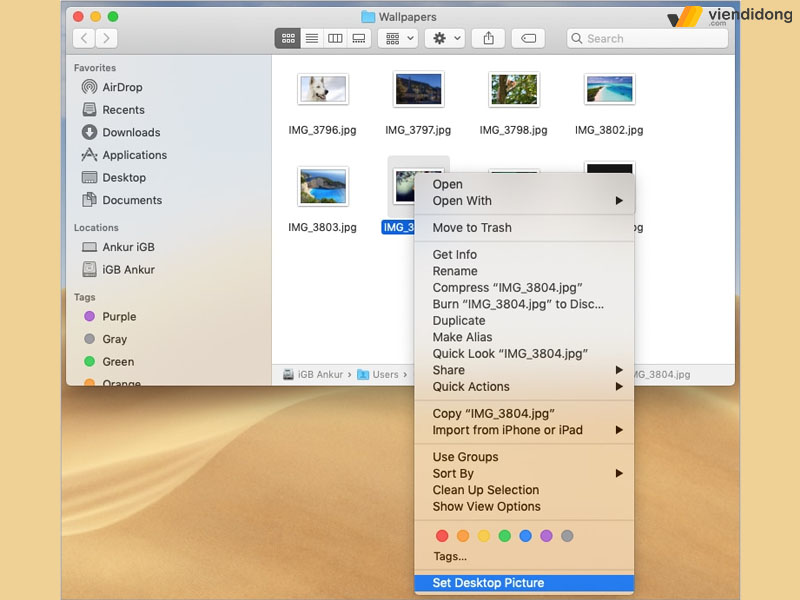
Cách đổi hình nền MacBook bằng Finder
3.3. Cách đổi hình nền MacBook thông qua Internet
Ngoài ra, bạn cũng có thể sử dụng hình ảnh tìm thấy trên web để làm hình nền trên Laptop. Dưới đây là các bước làm như sau:
Bước 1: Tìm kiếm hình nền trên trình duyệt
Bạn có thể đi vào trình duyệt Safari, Chrome, Cốc Cốc,… để tìm kiếm ảnh làm hình nền.
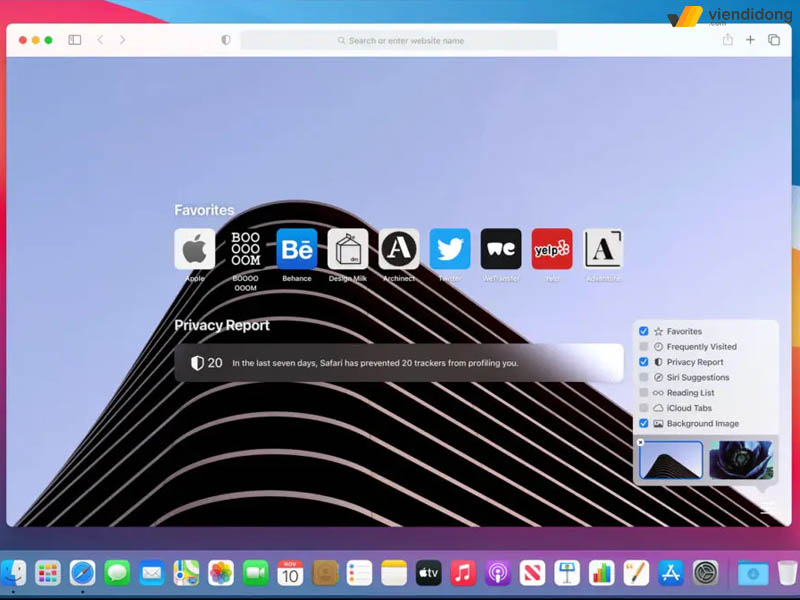
Cách đổi hình nền MacBook bằng trình duyệt Safari
Bước 2: Tải hình nền về máy
Lựa chọn hình ảnh yêu thích với chất lượng cao để tải về thiết bị MacBook > Chuột phải vào hình ảnh trong thư mục > Chọn Set Desktop Picture.
Bước 3: Mở hình nền và chọn Set Desktop Picture
Một bước dễ dàng hơn là bạn không nhất thiết phải tải về hình ảnh về máy. Chỉ cần nhấn giữ Control khi bấm vào ảnh trên trình duyệt > Chọn Sử dụng hình ảnh làm ảnh màn hình nền.
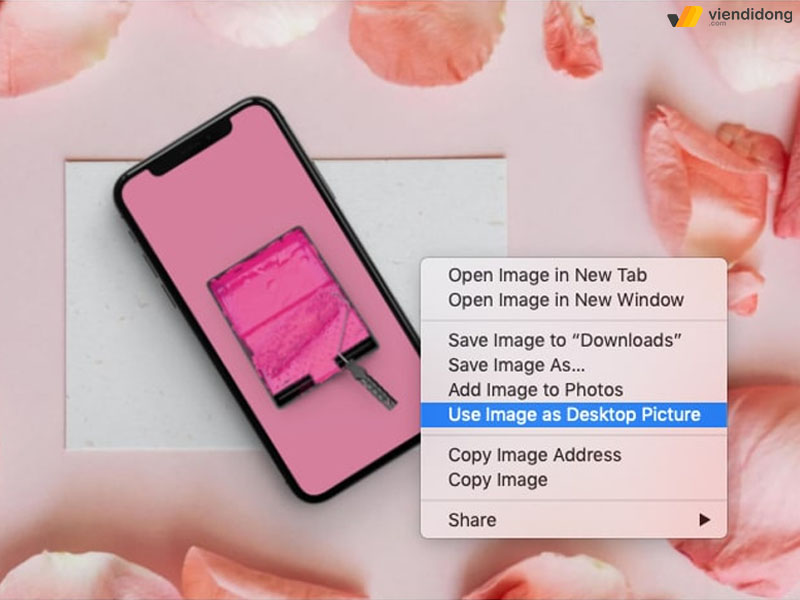
Cách đổi hình nền MacBook bằng Internet
3.4. Cách đổi hình nền trên MacBook thông qua ứng dụng đổi hình nền
Cách đổi hình nền MacBook cuối cùng chính là nhờ sự hỗ trợ từ ứng dụng. Các bước thay hình nền MacBook bằng ứng dụng như sau:
Bước 1: Tìm kiếm và tải ứng dụng đổi hình nền trên App Store
Đi vào App Store trên MacBook > Tải ứng dụng đổi hình nền phù hợp cho máy hoặc sử dụng app Photos (Ảnh) dành riêng cho các sản phẩm Apple.
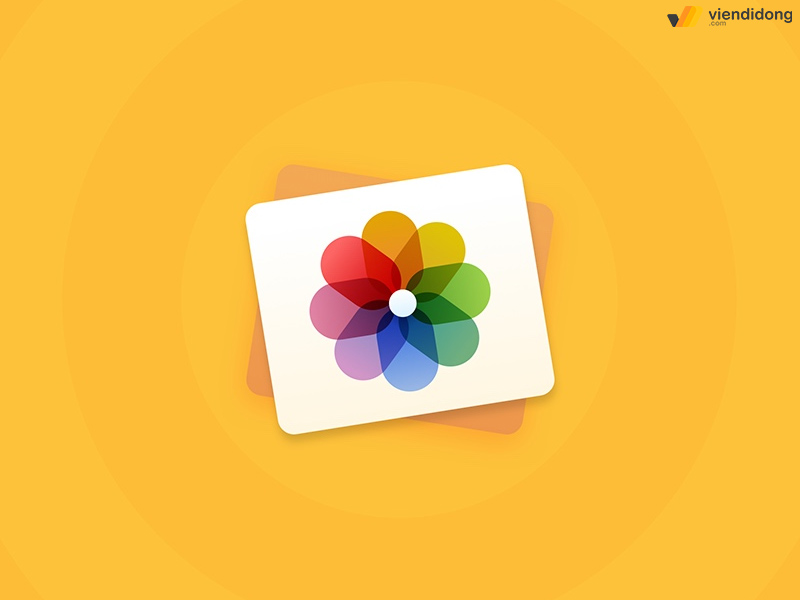
Photos – Ảnh giúp bạn áp dụng cách thay đổi hình nền MacBook
Bước 2: Cài đặt và mở ứng dụng
Sau khi cài đặt xong, hãy mở ứng dụng lên > Chấp nhận điều khoản, đăng ký tài khoản, cấp quyền truy cập ứng dụng đổi hình nền (nếu có).
Bước 3: Chọn hình nền yêu thích và cài đặt
Đối với ứng dụng Ảnh, hãy chọn ảnh muốn đổi hình nền > Nhấn vào nút Chia sẻ – Share (biểu tượng ô vuông có mũi tên chĩa lên) trong thanh công cụ Ảnh > Chọn Đặt hình nền.
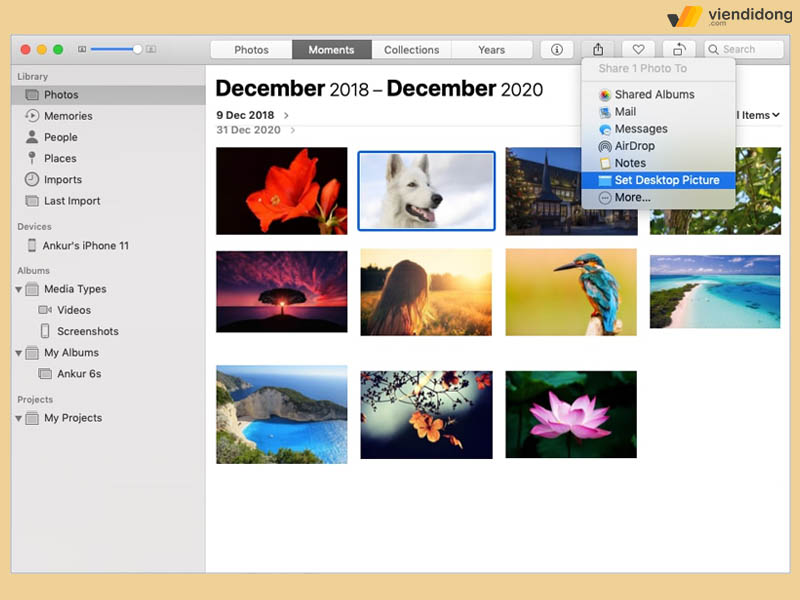
Cách đổi hình nền MacBook bằng ứng dụng Ảnh
4. Lưu ý khi đổi hình nền trên MacBook
Khi muốn thực hiện cách đổi hình nền MacBook, bạn cũng cần lưu ý một số điều sau khi thực hiện thao tác này:
- Hãy chọn hình nền phù hợp với kích thước màn hình của MacBook để tránh bị méo mó hay mất nét.
- Hãy chọn hình nền có màu sắc hài hòa, không quá sáng hay tối, để bảo vệ mắt và tiết kiệm pin.
- Hãy chọn hình nền có nội dung phù hợp với mục đích sử dụng máy tính, không vi phạm bản quyền hay phản cảm.
- Hãy thường xuyên thay đổi hình nền để tránh nhàm chán và tạo cảm giác mới mẻ.

Cách thay đổi hình nền MacBook phải chất lượng, phù hợp dòng máy
5. Tổng kết
Viện Di Động là một hệ thống sửa chữa uy tín, chuyên nghiệp, đáng tin cậy trong các dịch vụ sửa chữa MacBook, điện thoại, Laptop, tai nghe, Apple Watch,… tại các chi nhánh lớn Tp.HCM, Hà Nội, Đà Nẵng và Bình Dương.
Mọi thông tin chi tiết về dịch vụ, hỗ trợ tư vấn, xử lý kỹ thuật xin liên hệ ngay đến tổng đài 1800.6729 (miễn phí) hoặc fanpage Viện Di Động để đáp ứng nhu cầu nhanh chóng, chất lượng, minh bạch và hiệu quả nhất.
Đừng bỏ lỡ qua các kênh Youtube, TikTok, Instagram để cập nhật các thông tin mới nhất và nhận thêm nhiều ưu đãi tuyệt vời hơn nhé.
Xem thêm:
- Hướng dẫn thay đổi hình nền Messenger trên iPhone, Android, Laptop siêu dễ
- Tổng hợp hình nền đồng hồ thông minh đẹp, nổi bật nhất hiện nay
- Cách xóa ảnh trên MacBook siêu dễ cho người dùng đầu tiên
- 10+ cách sử dụng MacBook dành cho người mới bắt đầu
Viện Di Động








Bình luận & hỏi đáp